如何在指定位置创建数据透视表
1、 选中表格任意有数据的单元格
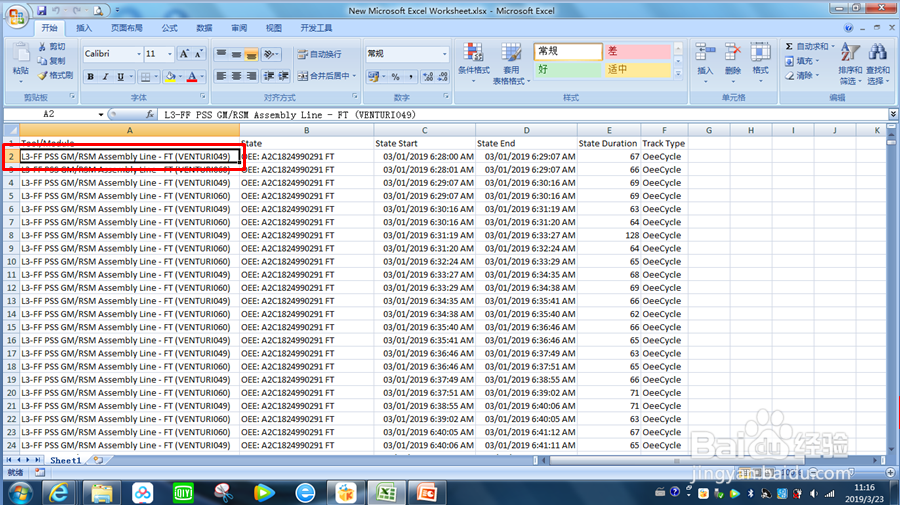
2、 点击“插入”->“数据透视表”->在下拉菜单中选择“数据透视表”
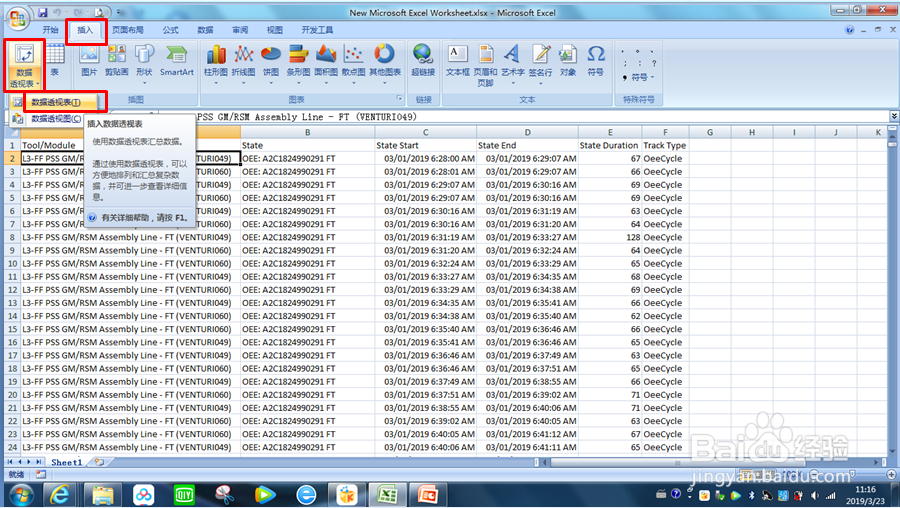
3、 在弹出的对话框中选择“现有工作表”
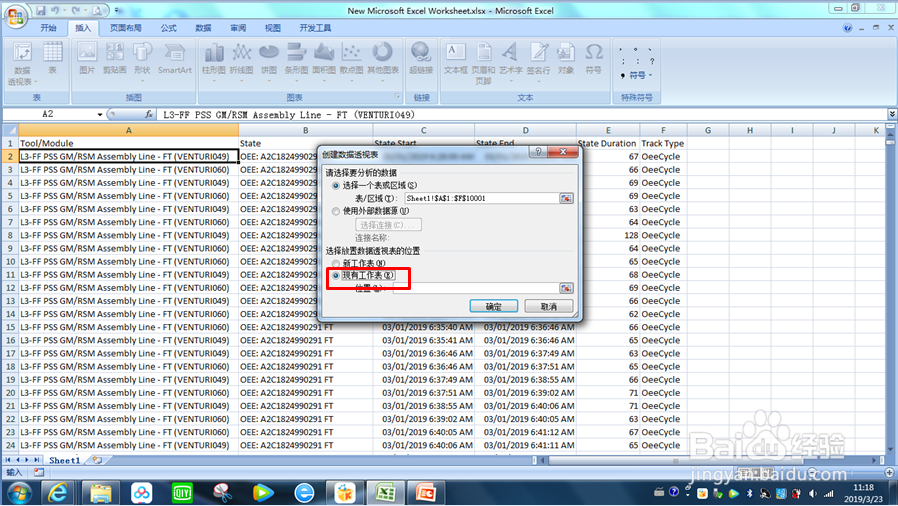
4、 点击红框中的图标
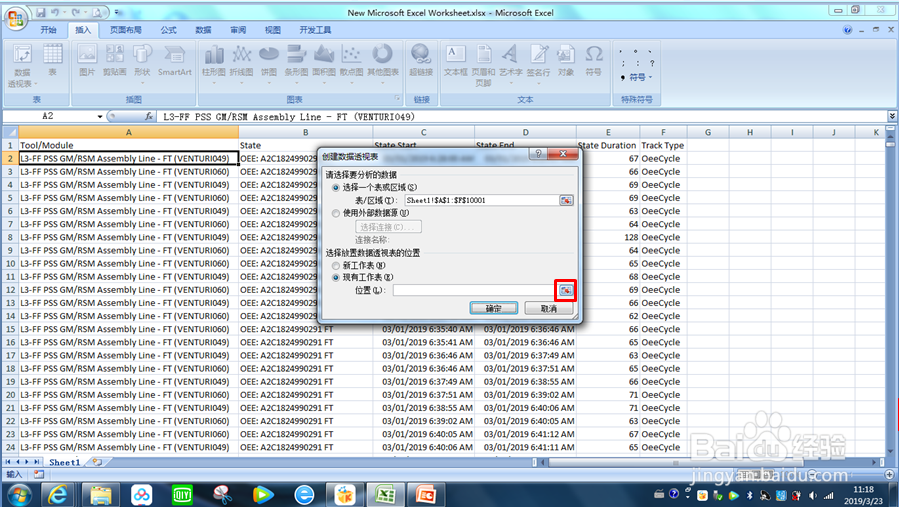
5、 弹出如图所示对话框
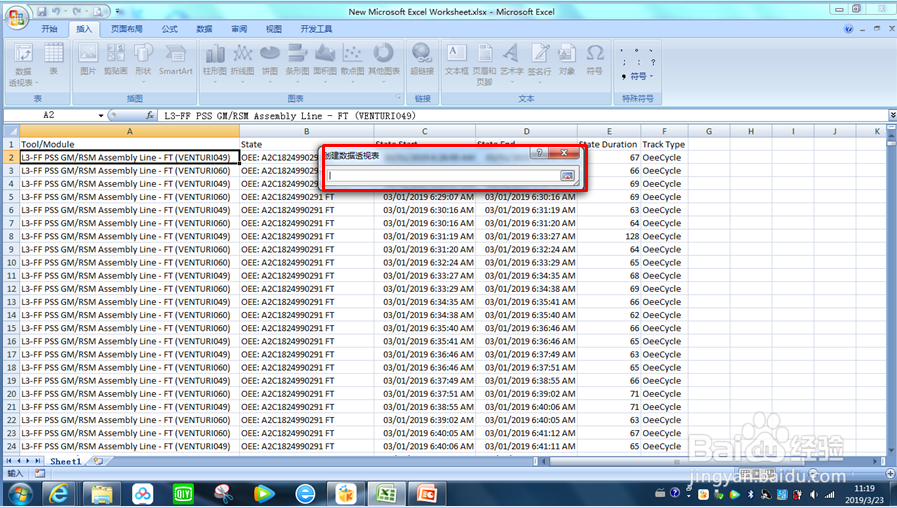
6、 鼠标左键点击想要插入数据透视表的位置

7、 点击红框中的图标
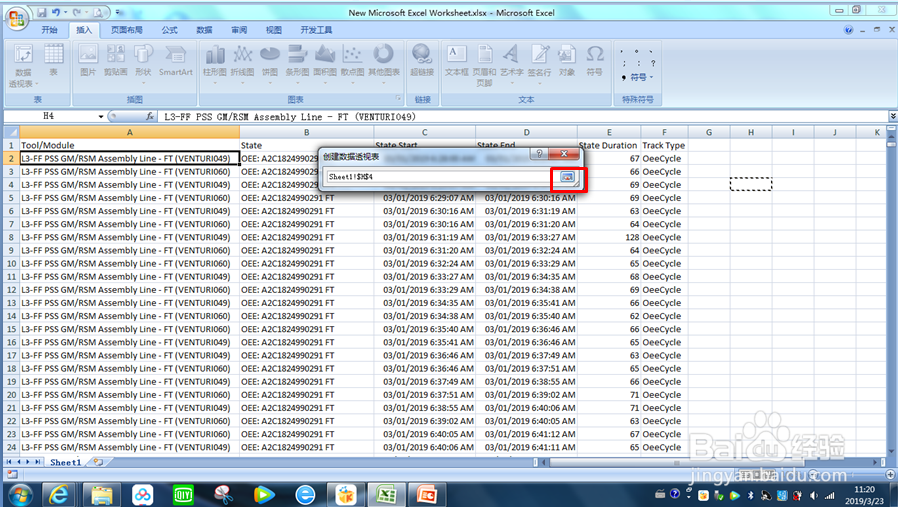
8、 返回原来的对话框,点击“确定”

9、 这样就在选择的位置插入数据透视表了

1、 选中表格任意有数据的单元格
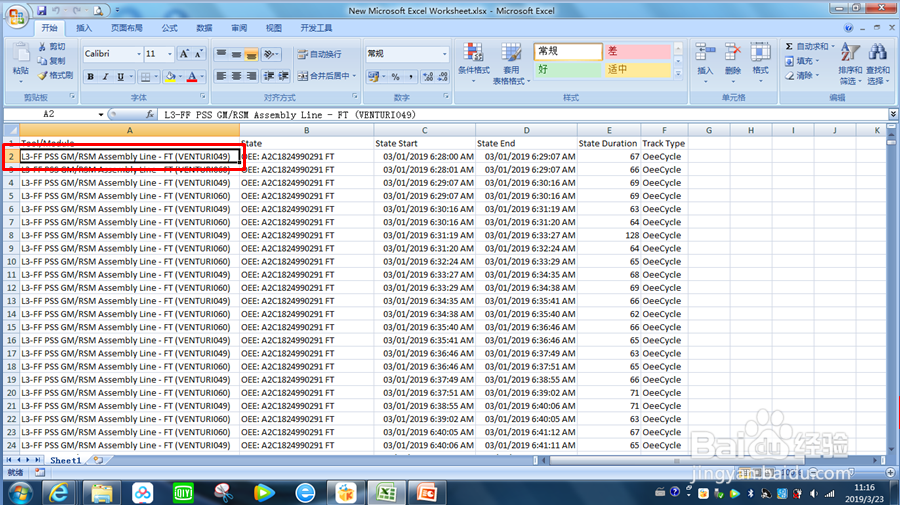
2、 点击“插入”->“数据透视表”->在下拉菜单中选择“数据透视表”
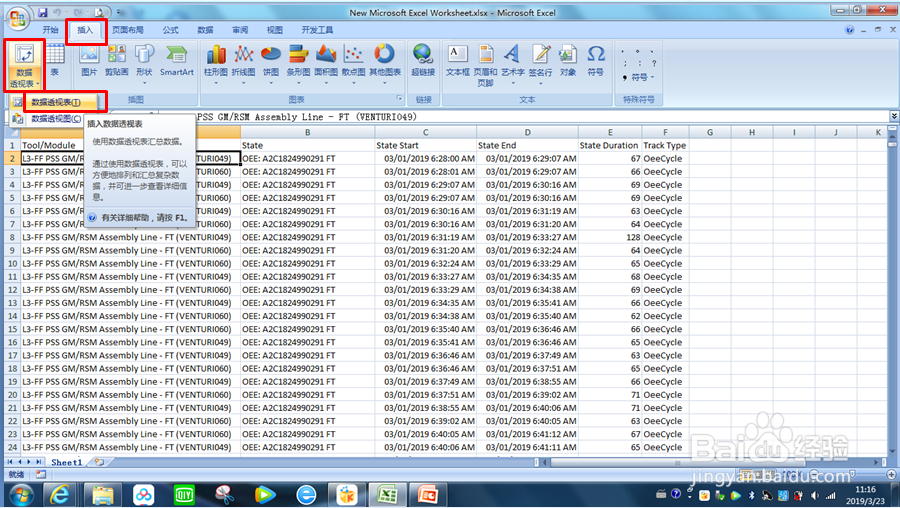
3、 在弹出的对话框中选择“现有工作表”
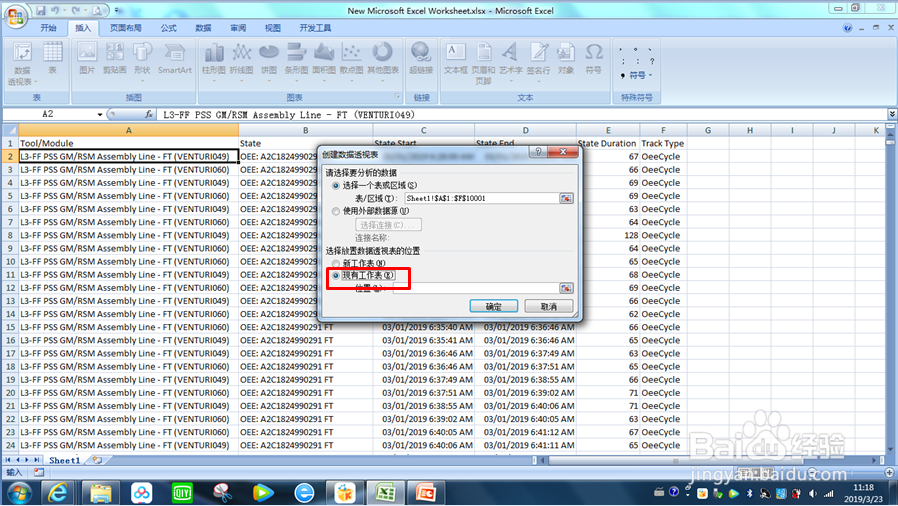
4、 点击红框中的图标
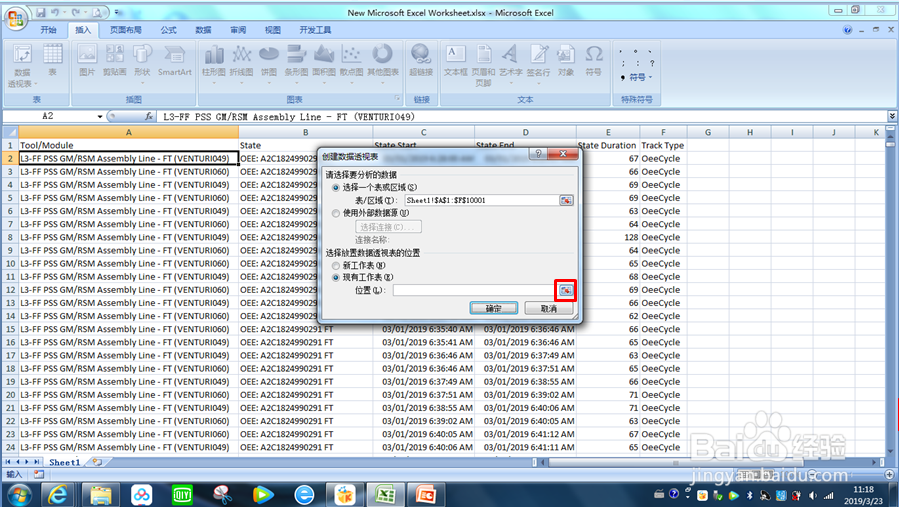
5、 弹出如图所示对话框
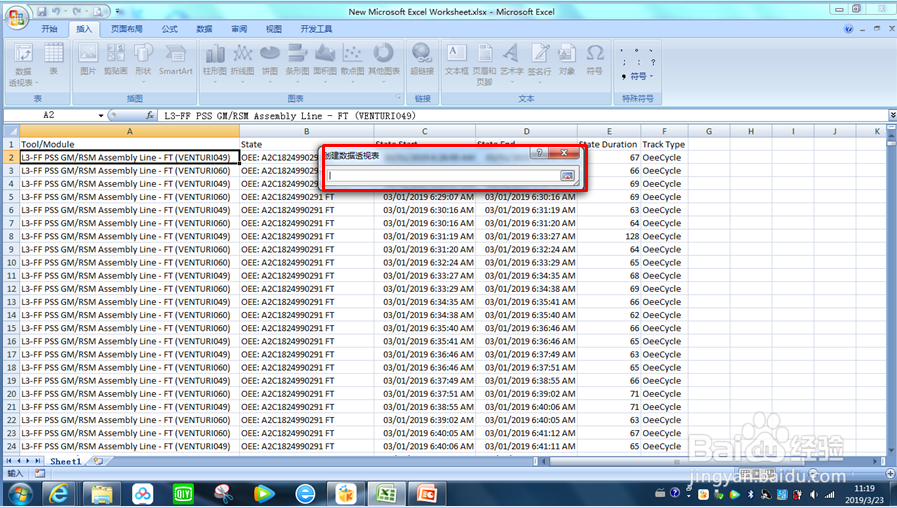
6、 鼠标左键点击想要插入数据透视表的位置

7、 点击红框中的图标
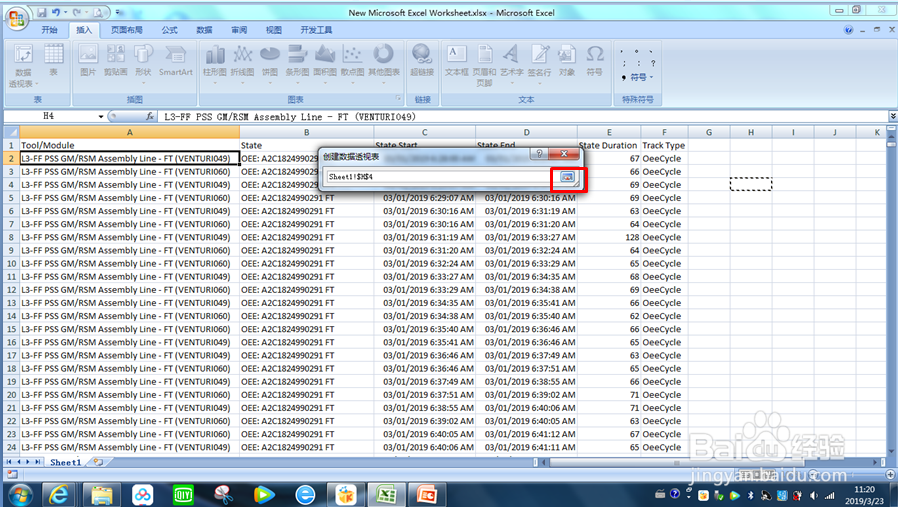
8、 返回原来的对话框,点击“确定”

9、 这样就在选择的位置插入数据透视表了
